چگونه باتری را با یک آیفون مقایسه کنیم
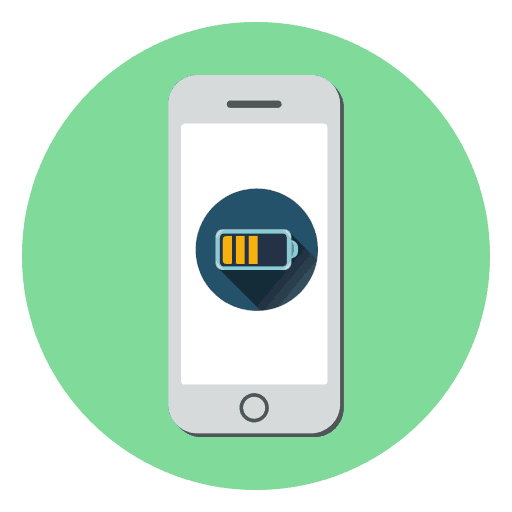
باتری های لیتیوم یونی مدرن که بخشی از آی فون هستند، دارای تعداد محدودی از چرخه های شارژ هستند. در این راستا، پس از یک دوره زمانی خاص (بسته به اینکه چقدر تلفن همراه را شارژ می کنید)، باتری ظرفیت خود را از دست می دهد. برای درک زمانی که شما نیاز به جایگزینی باتری در آی فون دارید، به طور مرتب میزان سایش آن را بررسی کنید.
پوشیدن باتری آیفون را بررسی کنید
برای اینکه باتری گوشی هوشمند بیشتر طول بکشد، باید دستورالعملهای ساده ای را که به طور قابل توجهی کاهش می دهد و طول عمر را افزایش می دهد، دنبال کنید. و شما می توانید دریابید که چقدر موثر می توانید از یک باتری قدیمی در آی فون استفاده کنید به دو روش: با استفاده از ابزارهای آیفون استاندارد یا با استفاده از یک برنامه کامپیوتری.
جزئیات بیشتر: نحوه شارژ آیفون
روش 1: ابزار استاندارد آیفون
در iOS 12، یک ویژگی جدید تحت آزمایش وجود دارد که به شما اجازه می دهد وضعیت باتری فعلی را ببینید.
- تنظیمات را باز کنید. در پنجره جدید، بخش "باتری" را انتخاب کنید.
- به وضعیت "وضعیت باتری" بروید .
- در منوی باز شده، ستون "حداکثر ظرفیت" را مشاهده خواهید کرد ، که نشانگر وضعیت باتری گوشی است. در صورتی که میزان 100٪ را مشاهده کنید، باتری حداکثر ظرفیت را دارد. با گذشت زمان، این رقم کاهش خواهد یافت. به عنوان مثال، در مثال ما، آن برابر با 81٪ است - به این معنی است که با گذشت زمان، ظرفیت 19٪ کاهش یافته است، بنابراین دستگاه باید بیشتر بپردازد. اگر این رقم به 60٪ کاهش یابد، به شدت توصیه می شود که باتری تلفن را جایگزین کنید.
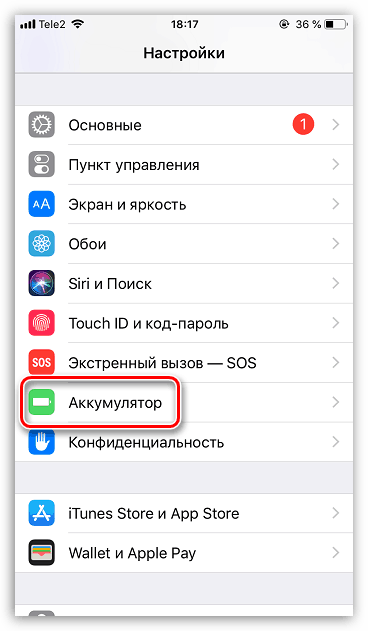

روش 2: iBackupBot
برنامه iBackupBot ویژه افزودنی است iTunes که اجازه می دهد تا شما برای مدیریت فایل های آیفون. از ویژگی های اضافی این ابزار باید بخش مشاهده وضعیت از باتری آی فون.
لطفا توجه داشته باشید که iBackupBot برای کار، iTunes باید بر روی کامپیوتر شما نصب شود.
- برنامه iBackupBot را از سایت توسعهدهنده رسمی دانلود کنید و آن را بر روی رایانه خود نصب کنید.
- آی فون خود را به کامپیوتر خود با استفاده از کابل USB وصل کنید و سپس iBackupBot را راه اندازی کنید. منوی گوشی هوشمند در قسمت سمت چپ پنجره نمایش داده می شود که باید آیتم "iPhone" را انتخاب کنید. در پنجره سمت راست با اطلاعات مربوط به گوشی ظاهر می شود. برای به دست آوردن داده ها در مورد وضعیت باتری، بر روی دکمه "اطلاعات بیشتر" کلیک کنید.
- یک پنجره جدید روی صفحه نمایش ظاهر می شود، در بالای آن ما به واحد باتری علاقه مند هستیم. در اینجا شاخص های زیر هستند:
- CycleCount این شاخص تعداد چرخه شارژ کامل گوشی های هوشمند را نشان می دهد؛
- DesignCapacity. ظرفیت اصلی باتری؛
- FullChargeCapacity ظرفیت واقعی باتری، با توجه به پوشیدن آن.
![اطلاعات در مورد باتری آیفون در برنامه iBackupBot]()
بنابراین، اگر چهره های "DesignCapacity" و "FullChargeCapacity" در معنی نزدیک باشند، باتری گوشی هوشمند عادی است. اما اگر این اعداد بسیار متفاوت باشند، ارزش این را دارد که باتری جدید را جایگزین کند.
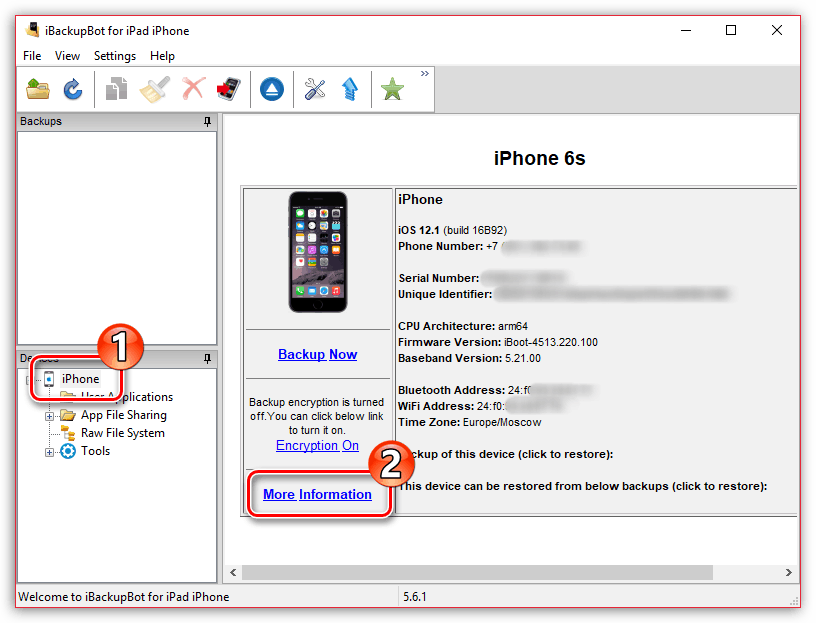
هر یک از دو روش ذکر شده در این مقاله اطلاعات جامع درباره وضعیت باتری خود را به شما ارائه می دهد.
